PS如何付正照片?PS扶正照片的方法教程
时间:2020-08-05 11:48:28 责任编辑:花泽香菇
我们在拍照的过程中,有时候遇到照片拍歪了怎么办,那你知道PS怎么扶正照片的吗?接下来我们一起往下看看PS扶正照片的方法吧。
方法步骤
1、首先我们导入原图,在【吸管工具】上右键选择【标尺工具】;

2、接着我们在原图上沿着倾斜线的地方按住鼠标左键不动拖出一条参考线;
PS相关攻略推荐:

3、拖出后我们可以直接点击上方的拉直图层。也可以点击上方【图像】-【图像旋转】-【任意角度】。在对话框中点击确定即可;
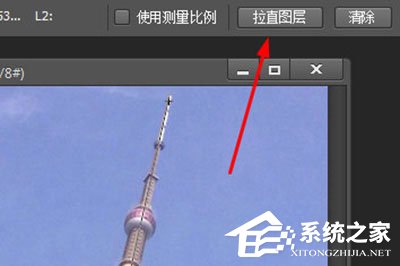
4、最后你的照片即可被矫正,但是周围会留空白。这里无需当心,使用【魔棒】工具,将周围留空的部分选中;

5、然后按快捷键SHIFT+F5弹出填充对话框,在使用中选择【内容识别】,按确定即可;

6、最后你的照片周围就被自动填充让照片看起来更自然,还有就是如果你发现填充后的周围有不自然的白边出现,那么你就可以用【污点修复画笔工具】来在白边上涂抹即可消除。

以上就是PS怎么扶正照片的全部内容,按照以上的方法操作,你就能轻松的掌握PS扶正照片的方法了。














